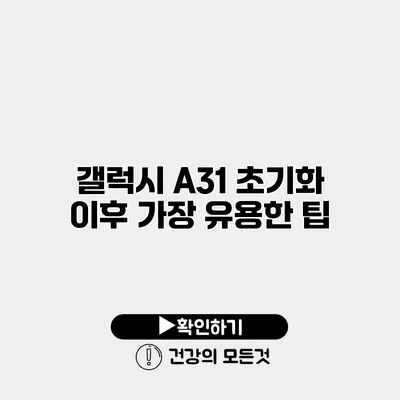갤럭시 A31을 초기화한 후, 처음 설정이 조금 어색하게 느껴질 수 있어요. 하지만 이 기회를 통해 기기를 최적화하고 활용성을 최대한 끌어낼 수 있는 팁들이 정말 많답니다. 이 가이드는 갤럭시 A31 사용자가 초기화 후 유용한 팁을 숙지하도록 도와줄 것이에요.
✅ 타이젬 바둑 모바일 설치 방법을 지금 바로 알아보세요.
초기 설정 확인하기
초기화 후 첫 단계는 바로 초기 설정이에요. 기기를 처음 구동하면 설정 마법사가 나타나는데요, 여기서 몇 가지 기본적인 설정을 할 수 있어요.
Wi-Fi 연결
Wi-Fi에 연결하는 것은 필수적이에요. 안정적인 인터넷 연결이 없다면 앱 다운로드나 업데이트가 어렵기 때문이에요. Wi-Fi 네트워크에 연결하는 방법은 다음과 같아요:
- 홈 화면에서 설정 앱을 엽니다.
- ‘연결’을 클릭합니다.
- ‘Wi-Fi’를 선택하고 사용 가능한 네트워크 목록에서 원하는 네트워크를 선택해 연결합니다.
구글 계정 추가
구글 계정을 추가하는 것은 중요한 프로세스 중 하나에요. 계정을 추가하면 구글의 여러 서비스, 예를 들어 구글 드라이브, 구글 포토 등과 연동할 수 있어요. 계정 추가 방법은 다음과 같아요:
- 설정에서 ‘계정 및 백업’으로 이동합니다.
- ‘계정 관리’를 선택하고, ‘계정 추가’를 클릭합니다.
- 구글을 선택하고, 로그인 정보를 입력합니다.
✅ 웹사이트 속도를 빠르게 만드는 비법을 알아보세요.
앱 최적화
A31 초기화 후 첫 사용자가 가장 먼저 해야할 일은 필요한 앱 설치에요. 필수 앱 목록을 정리해 보았어요:
- 메신저: 카카오톡, 텔레그램 등
- 소셜 미디어: 인스타그램, 페이스북 등
- 동영상 스트리밍: 넷플릭스, YouTube 등
앱 설치 후에는 데이터 및 저장 공간을 최적화하기 위해, 사용하지 않는 앱은 삭제해 주세요.
앱 알림 설정
앱의 알림은 필수가 아니지만, 중요한 소식이나 업데이트를 놓치지 않기 위해 설정해 두는 것이 좋답니다. 각 앱의 알림을 조절하는 방법은 다음과 같아요:
- 설정 앱을 엽니다.
- ‘애플리케이션’을 선택하고 조절할 앱을 찾습니다.
- ‘알림’을 클릭하여 필요에 따라 알림을 활성화하거나 비활성화합니다.
✅ TV 화면 크기에 대한 진실을 알아보세요.
화면 설정 조정
갤럭시 A31의 화면은 다양한 옵션으로 조정할 수 있어요. 몇 가지 주요 옵션을 살펴볼게요:
다크 모드 활성화
다크 모드는 배터리 수명을 연장하고 눈의 피로도를 줄여줄 수 있어요. 다크 모드를 활성화하는 방법은 다음과 같아요:
- 설정 앱으로 이동합니다.
- ‘디스플레이’를 클릭합니다.
- ‘다크 모드’를 선택하고 활성화합니다.
화면 크기 및 글꼴
글자 크기나 화면 배율을 조정하여 가독성을 높일 수 있어요. 설정 방법은 다음과 같아요:
- 설정으로 가서 ‘디스플레이’를 클릭합니다.
- ‘글꼴 및 화면 크기’를 선택합니다.
- 글자 크기와 스타일을 선택하여 원하는 대로 조정합니다.
✅ 클라우드와 기존 저장 방식의 장단점을 한눈에 알아보세요.
데이터 백업 및 복원
초기화 후 데이터를 복원하는 기능은 매우 유용해요. 여러 방법으로 데이터를 백업하고 복원하는 방법을 설명해 드릴게요.
구글 백업 기능 사용
- 설정 앱에서 ‘계정 및 백업’을 선택합니다.
- ‘백업 및 복원’을 클릭합니다.
- ‘구글 백업’을 활성화하면 구글 드라이브를 통해 자동으로 데이터를 백업할 수 있어요.
외부 저장 장치 이용
데이터가 손실될 경우 대비하여 외장 저장 장치에 백업할 수 있어요:
- USB, SD 카드 등에 중요한 파일을 옮겨 저장해 두세요.
데이터 복원 프로세스
백업된 데이터를 복원하는 방법은 다음과 같아요:
- 초기화 후 구글 계정에 로그인합니다.
- 백업된 데이터를 선택하여 다운로드합니다.
이런 과정들을 통해 귀찮은 초기화 과정을 좀 더 매끄럽게 이어갈 수 있답니다.
✅ 쿠팡 광고 차단 설정 방법을 알아보세요.
유용한 추가 설정
생체 인식 설정
갤럭시 A31은 생체 인식 기능을 지원해요. 얼굴 인식이나 지문 인식으로 보안을 강화해 주세요.
배터리 사용 최적화
배터리 사용을 최적화하여 하루 종일 기기를 안전하게 사용할 수 있도록 하는 것이 좋답니다. 설정 방법은 다음과 같아요:
- 설정 앱을 엽니다.
- ‘디바이스 케어’를 클릭합니다.
- ‘배터리’에서 ‘배터리 사용 최적화’를 선택합니다.
| 항목 | 설정 방법 |
|---|---|
| Wi-Fi 연결 | 설정 > 연결 > Wi-Fi 선택 |
| 구글 계정 추가 | 설정 > 계정 및 백업 > 계정 관리 > 계정 추가 |
| 다크 모드 | 설정 > 디스플레이 > 다크 모드 활성화 |
| 배터리 최적화 | 설정 > 디바이스 케어 > 배터리 > 배터리 사용 최적화 |
결론
갤럭시 A31 초기화 이후, 적절한 설정과 최적화를 통해 사용 경험을 한층 향상시킬 수 있어요. 기본 설정을 넘어 다양한 팁을 활용함으로써 더 편리하고 효율적으로 스마트폰을 사용할 수 있답니다. 사용자는 다양한 설정법을 시도해 보고 자신에게 맞는 최적의 사용 환경을 찾아보세요! 초기화 후의 설정은 어쩌면 사용 경험에서 가장 중요한 단계일 수 있으니까요.
자주 묻는 질문 Q&A
Q1: 갤럭시 A31 초기화 후 첫 단계는 무엇인가요?
A1: 초기화 후 첫 단계는 초기 설정을 확인하고 Wi-Fi에 연결하는 것입니다.
Q2: 구글 계정을 추가하는 방법은 무엇인가요?
A2: 설정에서 ‘계정 및 백업’으로 이동한 후 ‘계정 관리’를 선택하고 ‘계정 추가’를 클릭하여 구글 계정을 로그인하면 됩니다.
Q3: 다크 모드를 활성화하는 방법은 무엇인가요?
A3: 설정 앱에서 ‘디스플레이’를 클릭한 후 ‘다크 모드’를 선택하고 활성화하면 됩니다.